Wie man mit Handbrake kostenlos und ohne Qualitätsverlust MKV in MP4 umwandelt
Wie Sie die beste oder ursprüngliche Ausgabequalität erhalten, wenn Sie Handbrake verwenden, um MKV kostenlos in MP4 zu konvertieren.
F1: Ich habe mich für das beliebte kostenlose Programm Handbrake entschieden, um meine Dutzenden von MKV-Dateien in MP4 zu konvertieren. Kann Handbrake MKV in das MP4-Format mit Originalqualität konvertieren? Ich frage mich, welche Einstellungen ich für die Konvertierung am besten vornehmen sollte.
F2: Ich verwende Handbrake, um MKV in MP4 zu konvertieren. Ich importiere das MKV-Video in Handbrake und wähle MP4 als Ausgabe sowie die gleiche Ausgabeauflösung wie das Originalvideo. Allerdings ist die Videoausgabe wirklich miserabel.
Ein schneller und einfacher Video-Konverter für PC/Mac - Winxvideo AI
- Speziell entwickelt, um Benutzern zu helfen, automatisch Video-Audio von einem Video-Container zu einem anderen mit Original-Qualität zu kopieren.
- Konvertieren Sie HD/4K-Videos und DVDs in MP4, MOV, AVI, FLV, iPhone, iPad, Android, Xbox, PS4 und 420+ Profile.
- Ein schneller All-in-One-Videokonverter, Video-Editor, Video-/Musik-Downloader, DVD-Konverter und Bildschirm-Recorder.
Inhaltsverzeichnis
Teil 1. 5 Fakten über die Verwendung von Handbrake zum Konvertieren von MKV in MP4
1. Handbrake ist ein Video-Transcoder, aber kein Video-Passthrough-Tool. Das heißt, wenn Sie Handbrake zum Konvertieren von MKV in MP4-Container verwenden, wird Handbrake das Video dekodieren und neu kodieren, aber keine Originalkopie des Videoinhalts erstellen. Dies kann zu einem Qualitätsverlust führen.
2. Die besten Einstellungen, um MKV mit Handbrake kostenlos in MP4 zu konvertieren. Angenommen, Sie sind ein treuer Fan, wissen etwas über die Verwendung von Handbrake und beschließen, es zu verwenden, um das Video neu zu kodieren, wie können Sie dann fast die gleiche Qualität wie das Original beibehalten? Sie können "Konstante Qualität" wählen und den CRF-Wert auf 18 oder 19 einstellen. Es handelt sich nicht um eine verlustfreie Konvertierung, aber der Unterschied ist gering.
3. Müssen Sie wirklich MKV zu MP4 remuxen oder MKV zu MP4 konvertieren? Da Handbrake den Wechsel von MKV- zu MP4-Containern nicht unterstützt, können Sie auch auf eine leistungsstarke Handbrake-Alternative wie Winxvideo AI zurückgreifen, um die Video- und Audiostreams ohne Qualitätsverlust zu kopieren. Mit dem Winxvideo AI können Sie den Inhalt eines MKV-Containers in einen MP4-Container umwandeln, was ebenfalls schnell genug geht.
4. Handbrake ist ein kostenloser Videokonverter, aber er bietet nur zwei Ausgabevideocontainer: MP4, MKV. Sie können damit nicht MKV oder MP4 in andere Formate umwandeln. Auch die Stapelkonvertierung von Videodateien wird nicht unterstützt.
5. Die Konvertierung von MKV in MP4 mit Handbrake kann sehr langsam sein, vor allem wenn Sie die beste Ausgabequalität mit der Voreinstellung Sehr langsam wünschen. Ein Beispiel: Ein Benutzer verbrachte 8 Stunden damit, ein 6 Stunden 40 Minuten langes MKV-Video, das er mit MakeMKV von einer DVD kopiert hatte, in MP4 zu kodieren. Es dauert auch länger, wenn die MKV-Quelle in 4K-Auflösung vorliegt, was mehr CPU benötigt.
Teil 2. MKV mit Handbrake kostenlos in MP4 umwandeln
Handbrake veröffentlichte die Version 1.2.0 am 22. Dezember 2018. Es fügt AMD VCE, Nvidia NVENC und Apple VideoToolbox hardwarebeschleunigte Videocodierungstechnologie hinzu, und wir hoffen, dass uns dies eine viel schnellere Videokonvertierungsgeschwindigkeit bietet.
Sie können die neueste Version von Handbrake auf der offiziellen Website herunterladen. Installieren und starten Sie Handbrake und folgen Sie den folgenden Schritten, um MKV kostenlos und ohne große Qualitätsverluste in das MP4-Format zu konvertieren.
Handbrake ist ein plattformübergreifender Videotranscoder. Zu den unterstützten Betriebssystemen gehören: Windows 7-10 (64 Bit), macOS 10.10 Yosemite und später (Intel 64 Bit), Linux. Wenn Ihr Computer mit einem 32-Bit-Windows-Computer läuft, können Sie Handbrake nicht verwenden, wenden Sie sich bitte an andere Videokonverter.
Schritt 1. Quell-MKV-Video oder Ordner laden
Klicken Sie auf die Schaltfläche "Quelle", um eine einzelne MKV-Datei oder einen Ordner mit einer/mehreren MKV-Videodateien auszuwählen und zu öffnen.
Klicken Sie auf die Schaltfläche "Durchsuchen", um einen Zielordner zum Speichern der konvertierten Datei festzulegen.
Schritt 2. Wählen Sie MP4 als Ausgabe und stellen Sie die Videoqualität ein
Als Nächstes können Sie den MP4-Container als Ausgabe wählen und dann auf das Symbol "Video" unter "Ausgabeeinstellungen" tippen.
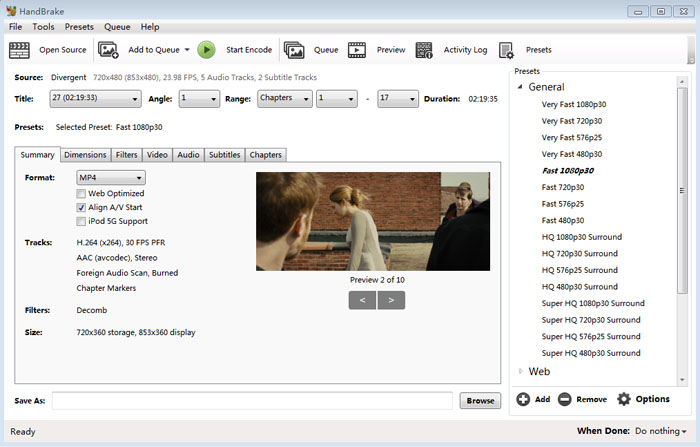
Wählen Sie einen bevorzugten Ausgabe-Video-Codec wie H.264 (x264). Wenn Ihr Computer Nvidia NVENC, Intel QSV Hardware-Beschleunigung unterstützt, können Sie auch H.264/H.265 (Intel QSV/Nvidia NVEnc) Encoder wählen, um die Ausgabe MP4 Video zu kodieren, um zu sehen, ob es im Video-Encoding-Prozess schneller sein wird. Erfahren Sie mehr über die Einstellungen von Handbrake x265 >>
- Die vom MP4-Container unterstützten Video-/Audio-Codecs sind H.264/H.265/MPEG-4 und AAC/AC3.
- Die vom MKV-Container unterstützten Video-/Audio-Codecs sind H.264/H.265 (AAC), VP9/VP8 (Vorbis).
Wenn Sie möchten, dass die Qualität dem Original entspricht, versuchen Sie, CRF auf einen niedrigeren Wert wie 18/19 einzustellen, und wählen Sie "Hoch" im Encoderprofil. Die Größe der Ausgabedatei kann aber auch größer sein.
Schritt 3. Starten Sie die Konvertierung von MKV in MP4 kostenlos
Schließlich können Sie auf die Schaltfläche "Kodierung starten" klicken, um die Konvertierung von MKV in MP4 ohne großen Qualitätsverlust mit Handbrake zu beginnen.
Teil 3. Können Sie MKV verlustfrei in MP4 konvertieren? Probieren Sie die beste Handbrake-Alternative
Wenn es bei Ihnen immer noch nicht funktioniert und Handbrake eine schlechte Qualität bei der Konvertierung von MKV in MP4 liefert, können Sie ein alternatives Tool zu Handbrake ausprobieren - Winxvideo AI - um den Videoinhalt von MKV in MP4 Container ohne Qualitätsverlust zu übertragen. Es ist mit einer "Auto Copy" - Funktion ausgestattet. Weder das Video noch der Ton müssen neu kodiert werden. Das ist superschnell und behält die 1:1 Video- und Audioqualität bei der Konvertierung von MKV in MP4.
6 Hauptmerkmale von Winxvideo AI
1. Konvertieren: Sie können Winxvideo AI als Ersatz für Handbrake verwenden, um MKV in MP4 mit Originalqualität zu konvertieren. Der Winxvideo AI kann fast jedes Video in ein beliebiges Zielformat konvertieren. Das Ausgabeprofil ist nicht nur auf MKV- oder MP4-Container beschränkt, sondern erstreckt sich auf Hunderte von gängigen Videoformaten und Geräteprofilen.
2. bearbeiten: Diese beste Handbrake-Alternative ermöglicht auch das Schneiden, Zusammenführen, Trimmen, Drehen und Drehen von Videos. Sie können auch Untertitel usw. hinzufügen.
3. Komprimieren: Mit dem Winxvideo AI können Sie auch die Videoauflösung, die Bildrate, die Bitrate, das Seitenverhältnis, die Audio-Sample-Rate usw. frei einstellen, um die gewünschten Ergebnisse zu erzielen und die Anforderungen für die Wiedergabe auf Geräten oder das Hochladen auf Online-Sites zu erfüllen. Sie können damit 4K auf 1080p komprimieren, ohne dass ein spürbarer Qualitätsverlust entsteht.
4. Herunterladen: Um Online-Videos, Filme und Musik für die Offline-Wiedergabe herunterzuladen, ist Winxvideo AI ein großartiger Helfer. Es ermöglicht das Herunterladen von 8K/4K/1080p/720p-Videos und MP3-Songs von YouTube und 1000+ Websites.
5. Hardware-Beschleunigung: Nutzen Sie Nvidia NVENC/CUDA, Intel QSV und AMD Hardware-Beschleunigung, um den MKV zu MP4 Konvertierungsprozess zu beschleunigen.
6. Sauberes Programm: Winxvideo AI ist ein solides, eigenständiges, sauberes Desktop-Videotool ohne jegliche Werbung oder Malware.
[Anleitung] Wie man MKV mit dem Winxvideo AI kostenlos in MP4 umwandelt
Sie können Winxvideo AI kostenlos herunterladen und unter Windows 11/10/8/7 (32 Bit oder 64 Bit) oder macOS 10.6 und später installieren. In der folgenden Anleitung erfahren Sie, wie Sie mit dem Winxvideo AI MKV schnell und in Originalqualität in MP4 umwandeln können.
 Kostenloser Download von Winxvideo AI unter Windows 11/10/8/7
Kostenloser Download von Winxvideo AI unter Windows 11/10/8/7
 Kostenloser Download WinX HD Video Converter für Mac unter macOS 10.6 oder höher
Kostenloser Download WinX HD Video Converter für Mac unter macOS 10.6 oder höher
Schritt 1. Starten Sie den Winxvideo AI und klicken Sie auf "Video". Klicken Sie dann auf die Schaltfläche "+Video", um die Quell-MKV-Videodatei zu laden. Sie können mehrere MKV-Dateien hinzufügen, um sie später im Stapel zu konvertieren.
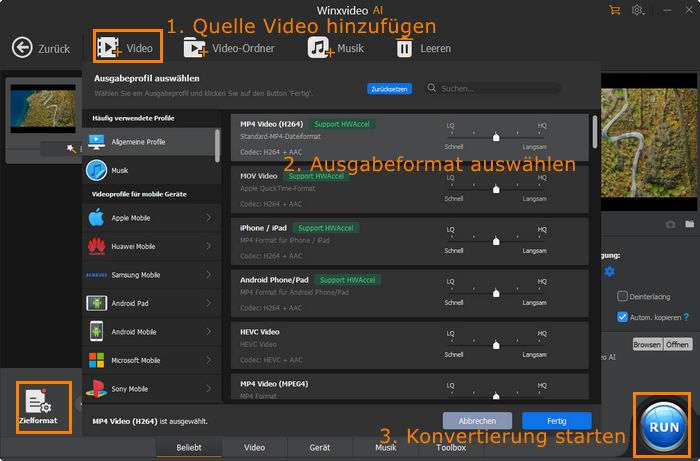
Schritt 2. In der Spalte Zielformat wählen Sie MP4 H.264 als Ausgabeformat.
Schritt 3. Aktivieren Sie "Automatisches Kopieren" und "Nvidia/Intel/AMD" -Hardwarebeschleunigungsmodul. Klicken Sie dann auf "RUN", um MKV in MP4 mit Originalqualität blitzschnell zu konvertieren.
Probieren Sie diese Handbrake Alternative einfach mal aus!
Winxvideo AI - Bester Video/Musik-Downloader & Konverter, Video-Editor, DVD-Konverter, Video/Webcam-Recorder für Windows (10) und Mac. Ultraschnelle Videoverarbeitungsgeschwindigkeit mit Nvidia/Intel/AMD-Hardwarebeschleunigung.
















